Spesso si manifesta l’esigenza di spostare un’installazione di Windows su un PC completamente differente in termini di configurazione hardware.
Trasferire l’installazione di Windows su un PC diverso non è affatto semplice: di solito non basta creare una semplice immagine del sistema e ripristinarla sull’altro computer perché, con buona probabilità, si incorrerà in errori ed in schermate blu già al momento del primo avvio del sistema operativo.
Per questo motivo, nel caso di Windows 7 abbiamo illustrato una semplice procedura, incentrata sull’impiego dell’utilità nativa Microsoft Sysprep (System Preparation Tool) che consente di preparare il sistema per il trasferimento su un PC differente, dotato di una diversa configurazione hardware. A tal proposito, suggeriamo di fare riferimento all’articolo Spostare Windows 7 su un altro pc con configurazione hardware diversa.
Un’ottima alternativa, che vale per tutti i sistemi Windows, è AOMEI Backupper che nell’ultima versione si è arricchito di una utilissima funzionalità che facilita il ripristino di Windows su hardware differenti.
AOMEI Backupper è un software di disk imaging che abbiamo recensito più volte in passato:
– Backup del sistema con AOMEI Backupper Standard
– Disco di avvio Windows: come crearlo con AOMEI PE Builder
– Passare file da PC a PC con PE Builder e Backupper
Compatibile con Windows XP, Windows Vista, Windows 7, Windows 8, Windows 8.1 e Windows 10 (oltre che con varie versioni di Windows Server; per usare Backupper su Windows Server, tuttavia, bisognerà acquistare una licenza d’uso), AOMEI Backupper consente di creare e ripristinare un’immagine di singole partizioni, dischi fissi o dell’intero sistema.
La principale novità di AOMEI Backupper 2.5 è l’aggiunta della funzionalità Universal restore, uno strumento che permette di trasferire l’installazione di Windows su un PC diverso effettuando il ripristino del file d’immagine precedentemente creato su un altro sistema.
Per procedere, si dovrà creare un’immagine di sistema sul computer di origine e salvarla, preferibilmente, in una cartella condivisa in rete locale.
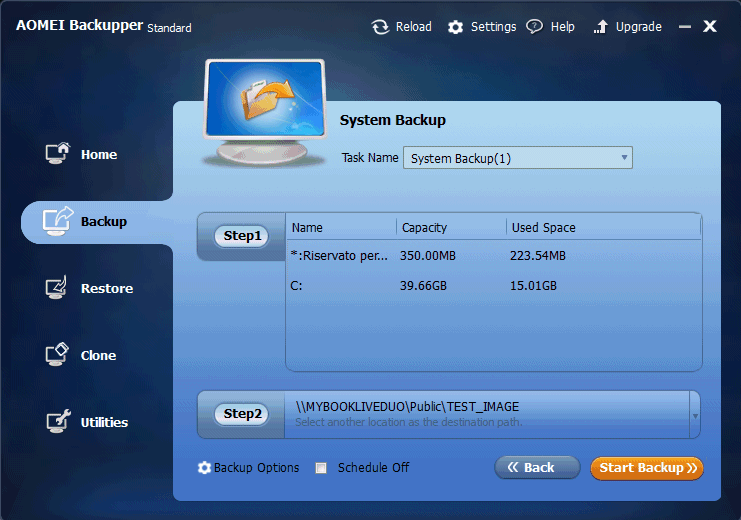
Il suggerimento è quello di salvare l’immagine di sistema creata con AOMEI Backupper in una cartelle di rete oppure su un server NAS (vedere questi articoli e i prodotti su Amazon).
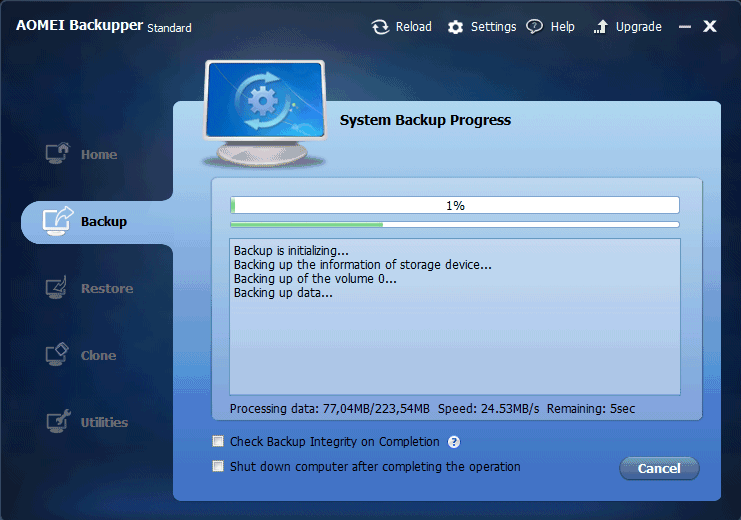
Al momento del ripristino dell’immagine di sistema sull’altro computer, equipaggiato con una differente configurazione hardware, basterà aver cura di spuntare la casella Enable Universal Restore dopo aver avviato AOMEI Backupper e selezionato file da ripristinare dalla sezione Restore del programma.
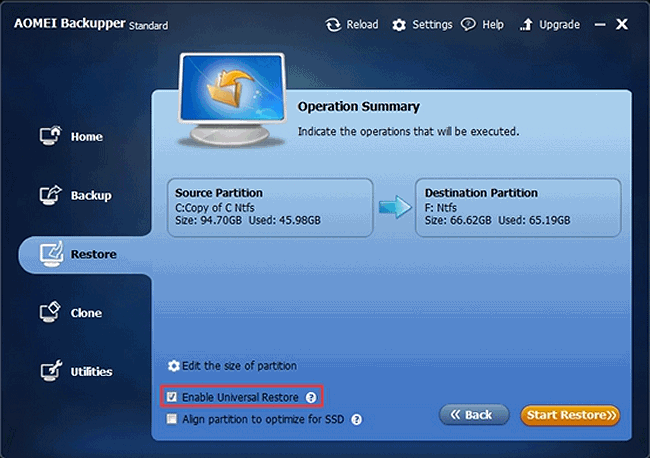
Il miglior modo per ripristinare l’immagine creata con AOMEI Backupper e trasferire l’installazione di Windows sull’altro PC, consiste nell’utilizzare l’utilità PXE Boot Tool. Si tratta di uno strumento integrato in AOMEI Backupper che permette di inviare i dati da ripristinare sull’altro PC attraverso la rete locale, utilizzando il boot del sistema via PXE.
Tutte le schede madre più recenti, infatti, consentono il boot della macchina dalla scheda di rete.
Accedendo al BIOS oppure a UEFI (Che cos’è UEFI e quello che c’è da sapere sul nuovo BIOS; Accedere a UEFI, sostituto del BIOS sui nuovi pc) si potrà infatti fare in modo che il boot del PC avvenga dalla scheda di rete.
PXE, acronimo di Preboot Execution Environment, è una particolare metodologia che consente di effettuare l’avvio di un personal computer utilizzando le informazioni che provengono dall’interfaccia di rete ethernet, con il supporto di una macchina server.
Dopo aver creato l’immagine di sistema con AOMEI Backupper, ci si può portare davanti al PC – anch’esso collegato in rete locale – in cui si desidera trasferire l’installazione di Windows.
Qui bisognerà attivare il boot del sistema da interfaccia di rete nel BIOS o via UEFI.
A questo punto, dall’altro sistema si potrà fare clic su Utilities quindi su AOMEI PXE Boot Tool.
Il PXE Boot Tool di AOMEI fungerà da server e non appena si avvierà la macchina di destinazione, sulla quale s’intende trasferire l’installazione di Windows, verrà automaticamente avviato Backupper. Dall’interfaccia del programma si potrà quindi scegliere l’immagine precedentemente creata e memorizzata in una cartella condivisa in rete locale quindi spuntare la casella Enable Universal Restore.
In alternativa, è sempre possibile creare il supporto di avvio di AOMEI Backupper (sezione Utilities, Create Bootable Media) ed avviare il sistema di destinazione (quello in cui si desidera trasferire l’installazione di Windows) usando tale strumento.
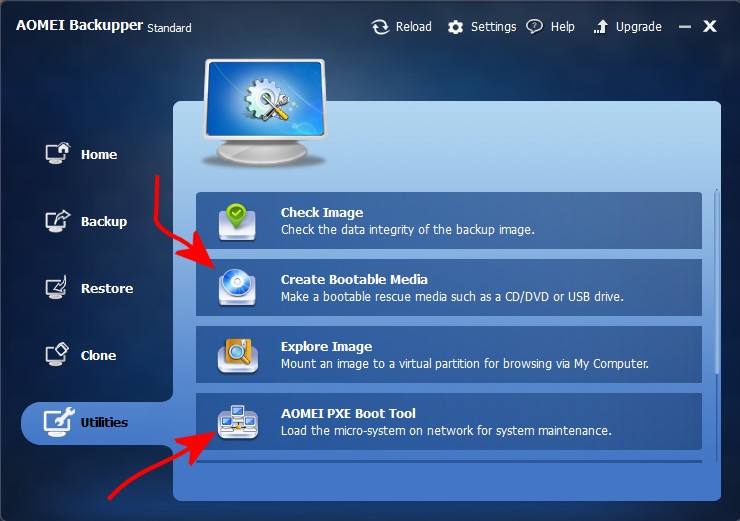
L’ultima versione di AOMEI Backupper consente, infine, anche di “clonare” il contenuto di un hard disk MBR su un disco fisso GPT e viceversa (Differenze tra MBR e GPT. Ecco come vengono gestite partizioni ed avviato il sistema).
Al posto del supporto di boot di Backupper è possibile utilizzare AOMEI PE Builder che, oltre a Backupper, integra molte altre utilità per la gestione e la manutenzione del sistema da ambiente di boot: Disco di avvio Windows: come crearlo con AOMEI PE Builder.
Download: aomeisoftware.com
Compatibile con: Windows XP, Windows Vista, Windows 7, Windows 8, Windows 8.1, Windows 10 e sistemi Windows Server (per usare Backupper su Windows Server, tuttavia, bisognerà acquistare una licenza d’uso)
Licenza: freeware (sia in ambito domestico che aziendale)
/https://www.ilsoftware.it/app/uploads/2023/05/img_12067.jpg)
/https://www.ilsoftware.it/app/uploads/2024/01/errore-0x80070643-windows-10.jpg)
/https://www.ilsoftware.it/app/uploads/2024/03/windows-10-ultima-versione.jpg)
/https://www.ilsoftware.it/app/uploads/2023/12/windows-11-esplora-file-apertura-random.jpg)
/https://www.ilsoftware.it/app/uploads/2024/04/aggiornamenti-windows-10-piu-leggeri.jpg)